Wie man die Audiodateien abspielt
Viele Veröffentlichungen enthalten jetzt einen Online-Audiozugang. Besuchen Sie einfach die Online-Audio-Seite des Buches und klicken oder tippen Sie auf einen der Titelnamen in der Wiedergabeliste. Die Titel werden dann sofort in Ihrem Webbrowser auf Ihrem Computer oder Telefon abgespielt.
Wie man die Audiodateien herunterlädt
Download-Links starten den Download-Prozess für die Datei, so dass Sie lokal darauf zugreifen können. iOS-Geräte-Nutzer (iPhone oder iPad) müssen über einen Desktop-Computer oder ein iCloud-Konto synchronisieren oder eine Drittanbieter-App verwenden, um den Download zu erleichtern (siehe unten).
Für iPad und iPhone
Mit iOS, dem Betriebssystem von iPad und iPhone, können Sie keine Dateien (Zip-Dateien, Audio, Video, PDF usw.) direkt in iTunes oder in andere Anwendungen herunterladen. Es gibt mehrere Möglichkeiten, dieses Problem zu umgehen.
Sie können die Dateien normal auf Ihren Desktop-Computer herunterladen und in iTunes speichern. Dann können Sie Ihr iOS-Gerät direkt mit Ihrem Computer synchronisieren oder Ihre iTunes-Inhalte über ein iCloud-Konto synchronisieren.
Es gibt auch viele Apps von Drittanbietern, mit denen Sie viele Dateitypen, einschließlich Zip-Dateien, direkt von Websites in den Dateimanager der jeweiligen App laden können, um sie einfach abzurufen und wiederzugeben. Eine dieser Apps ist die Files-App, mit der Sie zip-Dateien entpacken und MP3-Audio direkt aus der App heraus abspielen können. Sobald die App “Dateien” (oder die App Ihrer Wahl) installiert ist, rufen Sie die Online-Audio-Seite für Ihr Buch auf und befolgen die nachstehenden Anweisungen (bitte beachten Sie, dass die App Ihrer Wahl möglicherweise andere Schritte für die Durchführung derselben Aufgaben wie unten beschrieben vorsieht):
- Navigieren Sie auf Ihrem iOS-Gerät in Safari zur Inhaltsseite des Buches (die Seite, die das Titelbild zeigt).
- Suchen Sie den Inhalt, den Sie herunterladen möchten. Dies kann die Schaltfläche „Alle herunterladen“ (für eine Zip-Datei) oder ein Download-Link für eine einzelne Datei (Zip-Datei, Audio, Video, PDF usw.) sein.
- Tippen Sie auf den Download-Link oder die Schaltfläche: Daraufhin öffnet sich eine weitere Browser-Registerkarte, in der Sie den Namen der Datei, ihre Größe und die Option „Öffnen in ‚Dateien’ ” sehen sollten. Wenn Sie dies nicht sofort sehen, müssen Sie möglicherweise die Browser-Registerkarte aktualisieren.
- Tippen Sie auf „In ‚Dateien‘ öffnen“. (Anführungszeichen korrekt?)
- Die App „Dateien“ sollte sich nun öffnen und Ihnen die Datei anzeigen. Wenn Sie eine Zip-Datei heruntergeladen haben, müssen Sie oben rechts auf „<Dateien” tippen, um diese Zip-Datei im App-Verzeichnis zu sehen, und dann auf den Eintrag tippen, um sie zu entpacken. Nach dem Entpacken sollten Sie die Ordner und die Dateien in den Ordnern für Ihr Buch sehen.
- Wenn Sie auf eine MP3-Datei tippen, wird sie direkt in der Dateien-App abgespielt.